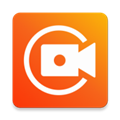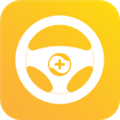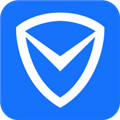应用简介
雷电模拟器是一款非常好用的电脑安卓模拟器。该版本支持32位操作系统,基于全新Android7.1内核,使模拟器具备极高兼容性,加上超高帧率模式,能够在电脑上运行高性能、高清手游,更有独家一键宏设置、虚拟化技术大全、一键定位功能,该版本经过绿色免安装处理,永久免费使用。
雷电模拟器采用虚拟安卓手机操作界面,玩家可以通过雷电模拟器在电脑上玩手机游戏,完美解决了安卓应用在windows系统中不能直接使用的痛点,新一代安卓模拟器,完美兼容X86/AMD,在性能、稳定性、兼容性等方面优胜同类安卓手机模拟器~占用内存小/不卡顿/无推送干扰!让你在电脑上也能畅玩各类手游,助你轻松超神!更有海量新游抢先体验,专属礼包限量领取!

【功能特点】
1、完美的操控性能
即使是用电脑玩手机游戏,也不会觉得有任何不方便
2、任性是无限多开
用雷电模拟器在电脑上玩手游,可以无限开小号玩
3、全新的表演之王
雷电模拟器功能强大,兼容各种游戏,运行流畅,稳定高效。
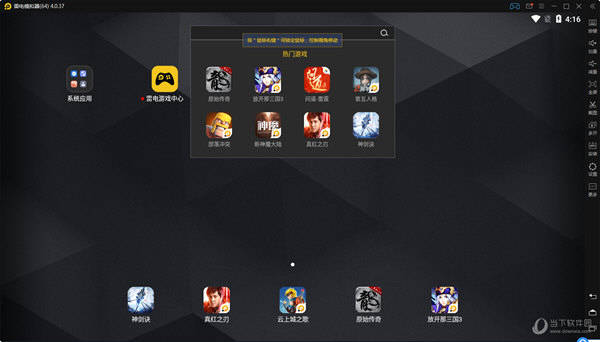
【软件特色】
1、雷电模拟器一键无限多开,流畅不掉线
2、雷电模拟器一键虚拟的定位功能,点哪定哪儿
3、操作录制,简化操作解放双手
4、一键宏按钮,自定义操作,高端玩家必备
5、同步器功能,同时同步操作多个模拟器窗口
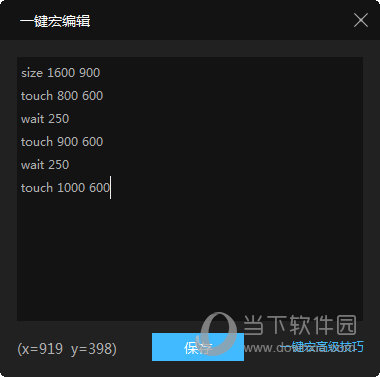
【如何设置分辨率】
进入雷电模拟器主界面,点击右侧的设置的一项。
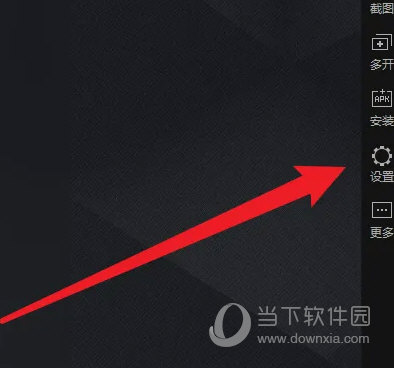
在这里点击性能设置。
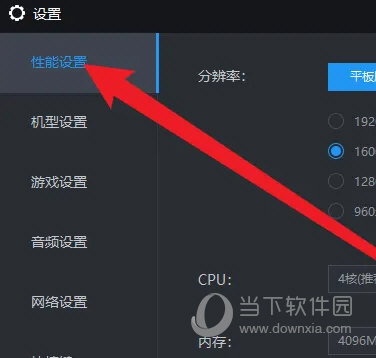
在这里点击模拟平台。
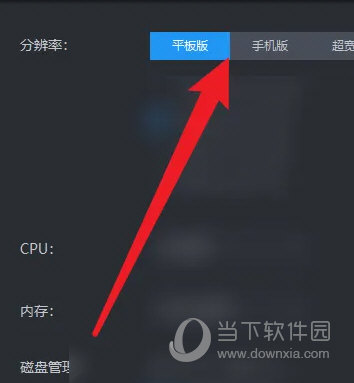
最后在这里就可以设置分辨率。
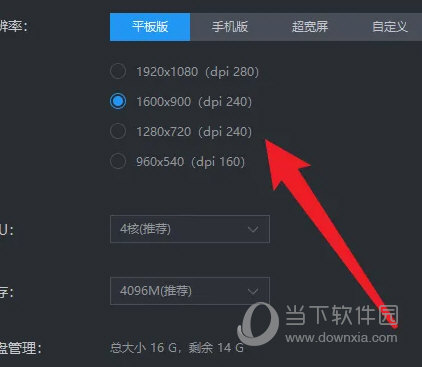
【怎么开启优化画质】
1、进入雷电模拟器,点击右上角按钮
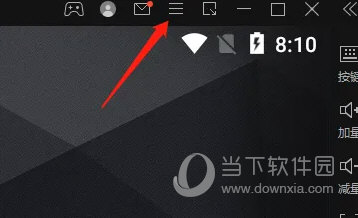
2、在弹出的菜单中选择软件设置
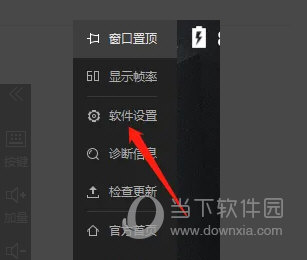
3、进入软件设置选择游戏设置,点击支持ASTC纹理即可
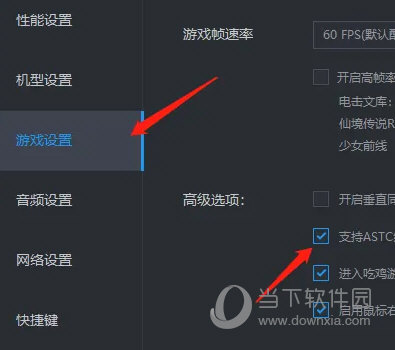
【怎么开启TV模式】
一、进电脑主板设置(BIOS)
重启电脑,一开机就不停的按 del键(小键盘0旁边的按钮) 或 f2 键。
注意:如果是联想的笔记本,是按fn+f2,(fn在键盘左下角)
如果是惠普的电脑是按f10
如果以上按键都不行,就重启电脑, 逐个按键试(f12 、f4、f11)
二、打开VT选项
在主板设置中如果没有看到鼠标,按“←”,“→”,“↑”,“↓”切换选项,按“Enter”选中
(1)VT选项的名字通常叫 虚拟化技术 (关键字是 Virtual 或 Virtualization, 个别情况是 VT-X 或 SVM) ,它通常在 <高级> (Advanced) -> <处理器>(CPU) 里面,有的是在 Configuration 或 Security 里面。
(2)把虚拟化技术选项(即VT)设置为 开启(Enabled)
(3)然后按保存键(通常是F10) 保存退出 (Save & Exit)
注:不同的电脑会在不同的菜单下面,主要是找到关键字 Virtual 或 Virtualization 个别情况是 VT-X 或 SVM, 参考下面的图解
1、常见主板类型的VT设置方法图解
经典BIOS (1):


按“←”,“→”,“↑”,“↓”切换选项,按“Enter”选中 ,F10保存
经典BIOS (2):

按“←”,“→”,“↑”,“↓”切换选项,上面的栏目选择configuration,找到图中选项按“Enter”选中修改成enabled后 ,按F10保存
华硕 BIOS

点右上角 <高级模式> 英文是 (Advanced Mode)

按F7进入 <高级模式> 英文是 (Advanced Mode)

上面栏目选择高级之后,再选择处理器设置(CPU Configuration)就会进入到这个界面,一般往下拉就可以找到虚拟技术(Intel virtual technolegy)按回车(enter)后可以修改成开启(enabled),改好之后记得按F10保存(Save)
戴尔 BIOS

如果有virtualization support就直接打开,如果没有这个选项可以在POST Behavior里面找到VT
按“←”,“→”,“↑”,“↓”切换到virtualization选项,按“Enter”选中修改成enabled,按F10保存
惠普(hp) BIOS

选择security(安全)后再选择system security(系统安全)就可以找到VT选项了,按回车(enter)改成enabled之后按F10保存即可
选择system configuration(系统设置)找到VT后按回车(enter)改成enabled之后按F10保存即可

【修改说明】
1、去软件启动广告、去主屏幕底部广告,去右下角游戏广告弹窗;
2、去桌面底部广告(默认桌面主屏幕应用启动器内五个游戏应用)
3、去雷电游戏中心(基于官方最新版system.vmdk底包精简修改)
4、禁止后台下载大量的广告数据 %AppData%\leidian64\cache;
5、禁止所有联网请求,彻底杜绝广告、上报信息、检测升级等行为!
6、免安装净化处理,删雷电资讯广告程序、错误报告程序无用文件;